こんにちは、たねやつです。

ブログ運営当初から使っているこのtaneyats.comというドメインですが、最近お名前.comからGoogle Domainsに移管しました。かねてからスパムのような大量の広告メールが鬱陶しいなとは思っていたのですが、移管の手順が割と簡単なことや(DNS設定の移管などによる)ダウンタイムも特に発生しないということを知り、実施してみました。
お名前.com側からのトランスファー申請の承認確認メールが送られてくるのにちょっと時間がかかりましたが、トータル小一時間で完了したので思ったよりも随分簡単でした!ブログ全体のHTTPS化よりも全然簡単ですね。
流れ
ドメインのAuthcodeを確認する
まずは後でGoogle Domainsに入力するための認証コードを取得します。利用ドメイン一覧から移管したいドメインを選択して設定画面を開くと一番上の方にAuthcodeという項目があります(スクショ取り忘れました,,,,)
選択すると移管するのではなくディスカウントするから延長しない??という旨のメッセージが表示されますが無視して進めます。(というか毎回ここ経由したら500円引きで延長できたのかな?)

取得できたAuthcodeは後で使用します。
Whois情報公開代行を停止する
移管手続きを進めるためにはWhois情報公開代行を停止します。おそらく多くの方が設定しているはずで、ドメインの所有者・管理者の情報を個人情報ではなくお名前.comの情報で公開して、個人情報を保護してくれる機能です。
この機能がオンになったまま申請を進めていくとお名前.com側で移管作業を始めた時に申請が却下されます。
一瞬whois情報が個人情報に置き換わる可能性があるかもしれませんが、自分が確認してみたところ情報が置き換わる前に移管が完了して移管先(Google Domains)の方の代理公開情報に置き換わっていました。処理のタイミングやキャッシュの問題なんでしょうか。。。?
これもスクショを撮り忘れていたのですが、公式ページに手順がありました。
ドメイン > ドメイン機能一覧 > 登録情報の設定内にあるWhois情報公開代行ページ内の隅っこにある「Whois情報公開代行設定の解除はこちら」のリンクから行うことができます。
DNS設定情報をメモしておく
Google Domainsで移管作業を始める際にDNS情報の設定を行う必要があります。後からでもOKなのですが移管が完了してしまうとお名前.com上で行っていたDNS設定などが一切見れなくなりますのでこの段階でメモしておきます。
はてなブログを独自ドメインで運用している場合はココをいじっているはずです。
ホームサーバーの設定 > ドメインのDNS設定内の、DNSレコード設定を利用するから確認することができます。公式ページのこの辺りが参考になると思います。
ここまで情報をそろえておけば後はほぼGoogle Domains側での作業となります。
Google Domainsから移管するドメインを検索
Google Domainsにログインして、移管を選択して移管するドメイン名を入力します。
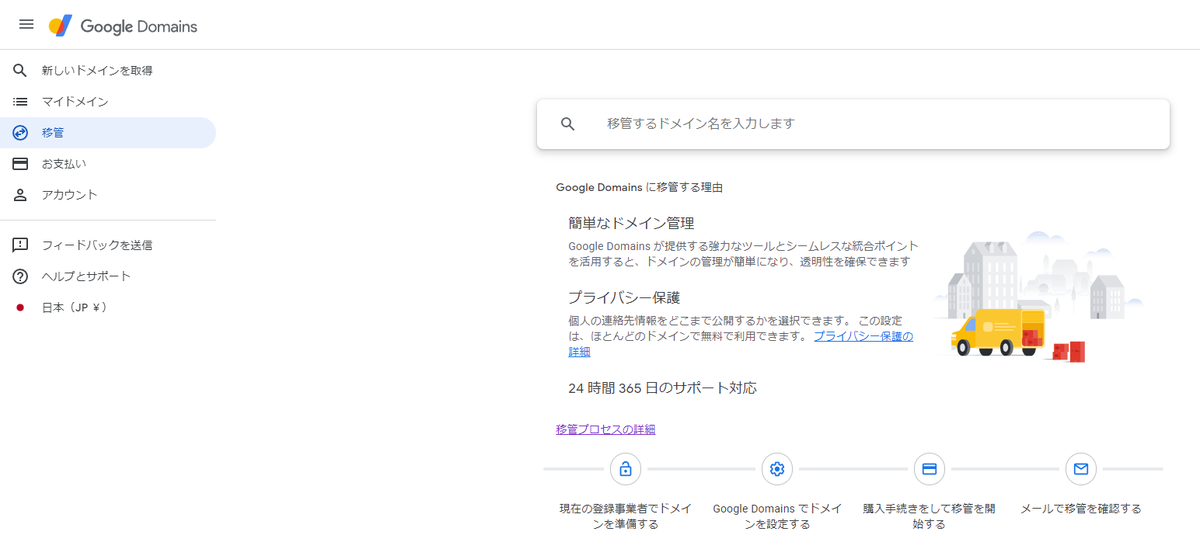
Authcodeを入力
次の画面で認証コードの入力を求められるので、ここで先ほど取得したAuthcodeを入力します。続行ボタンを押して次に進みます。

DNS設定を確認する
ウェブ設定のインポートという作業になりますが、ここではDNS設定を行います。ある程度の情報はGoogleの方で保管してくれるようですが私の場合は不完全な状態でした。現在も使用しているレコードの一部が欠けた状態でしたので、先ほどメモしたお名前.comで登録している情報で補完します。


見逃していたらこのブログ以外のブログが閲覧できない状態になるところでした。。。
勿論ですがここで設定し忘れても移管が完了した後の設定画面からDNSレコードの追加は可能です。
その他設定を行う
最後にプライバシー保護設定と、自動更新設定を行います。

プライバシー保護はお名前.comでいうWhois情報公開代行設定と同じです。個人利用なのでしたらオンのままで問題ないです。
自動更新はオンのままにしておきましょう。万が一ドメインの更新を忘れて権限を失うと取り返すことができない可能性が高いです。
金額に関する情報が書かれていますが移管時に1年分の更新費用を支払う必要があります。移管手数料はかからず、払った分はそのまま更新費用に充てられるのでタダですね!
支払い手続きを完了する
最後に購入手続きに進むを押して、支払情報を入力して完了です。これでGoogle Domainsからお名前.comへ移管申請が飛びますので、お名前.com側で受け付けられるのを待ちましょう。
お名前.comからトランスファー申請を承認する
お名前.com側で申請を受け付けると、こんな感じのメールが飛んできますのでリンク先から承認を行います。
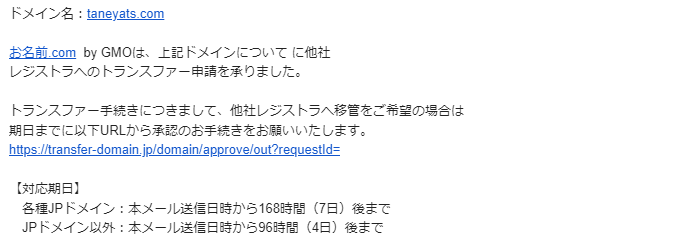
この段階で何かしらの不備がある(Whois情報公開代行がオンのまま等)と、申請が却下されてしまいます。却下された場合Google Domainsで支払った金額は一旦取り消されますので修正したうえで再度申請を行う必要があります。
Google Domainsから移管手続きを承認する
移管申請の承認を実行してから数十分後には移管処理が行われてGoogle Domainsの方で確認することができます。またお名前.comから処理完了のメールも届きます。
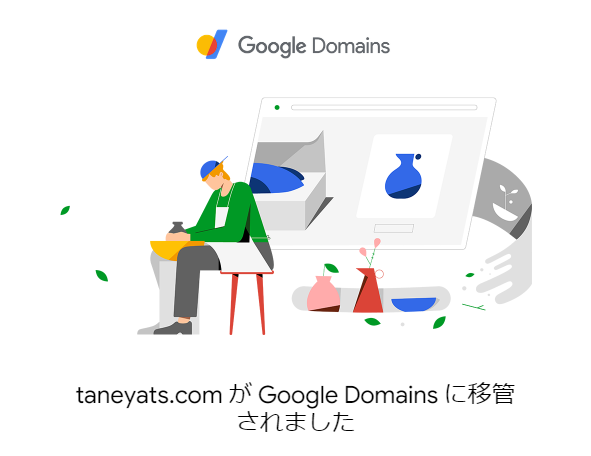
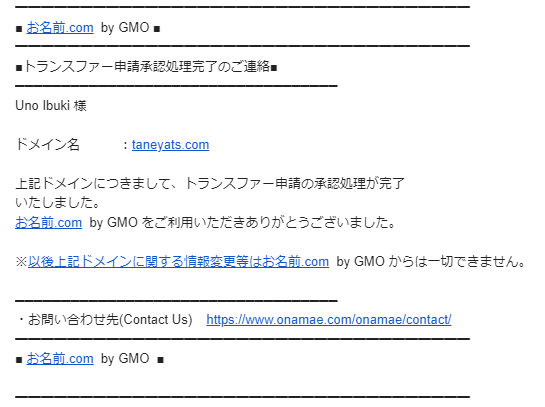
おそらくですが、Google Domainsで初めてドメイン移管した場合に、このタイミングでメールアドレスの確認を行う必要があります。画面にしたがってメールを送信して受け取ったメールのリンクをクリックすればよかったはずです。
完了!
これで移管は完了となります!
最後にWhois情報やDNSレコードが正常かどうか、実際にサイトにアクセスしてみて確認しましょう。
$ whois taneyats.com Domain Name: TANEYATS.COM ... Registrar WHOIS Server: whois.google.com ... Updated Date: 2022-09-07T00:42:44Z Registrar: Google LLC Registrar IANA ID: 895 Registrar Abuse Contact Email: registrar-abuse@google.com Registrar Abuse Contact Phone: +1.8772376466 ...
あと、これ以上お名前.comのアカウントを残しておく必要もないので削除しておきましょう。